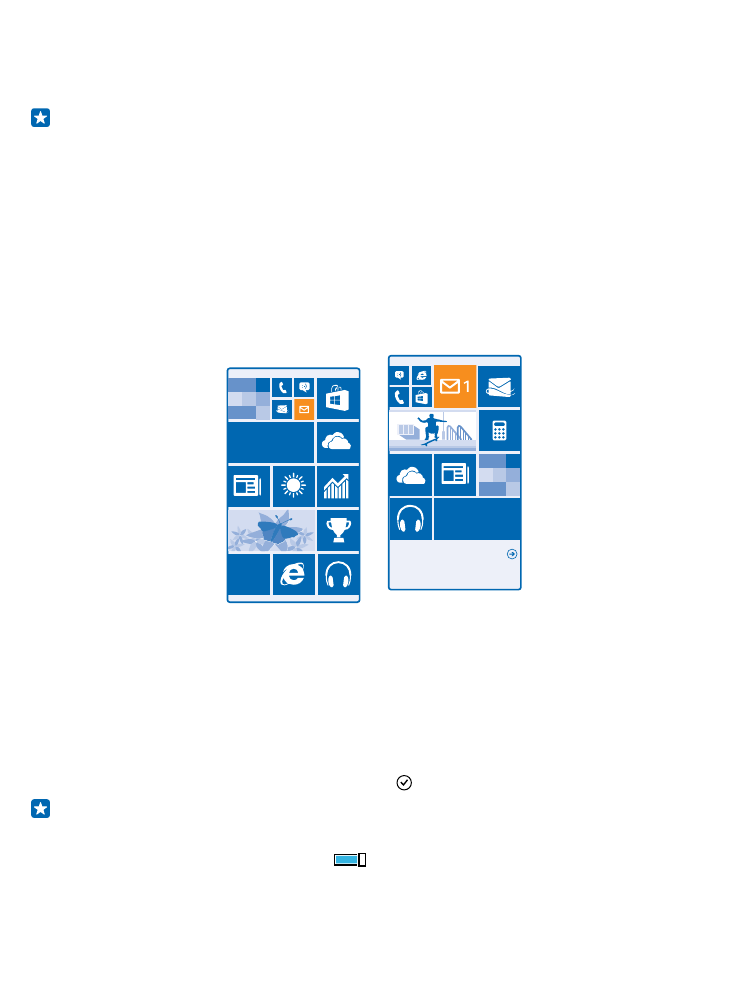
Tilpas startskærmen
Gør startskærmen personlig – vælg et baggrundsbillede, fastgør dine foretrukne apps og andre
elementer på startskærmen, eller skift felternes størrelse og layout, som du vil. Du kan også gruppere
apps i mapper, så du får mest muligt ud af pladsen på startskærmen.
1. Hvis du vil tilføje et baggrundsfoto, skal du stryge nedad fra toppen af startskærmen og trykke på
ALLE INDSTILLINGER.
2. Tryk på start + tema > vælg foto.
3. Tryk på et foto, beskær det, som du vil, og tryk på .
Tip! Hvorfor ikke lade farverne på baggrunden og felterne matche med dit baggrundsbillede?
Tryk på Baggrund eller Farve. Hvis du vil bruge dit tema på alle dine Windows-enheder, skal du
stryge nedad fra toppen af startskærmen, trykke på ALLE INDSTILLINGER > synkroniser
indstillingerne og indstille tema til Til
.
Flyt et felt
Tryk på feltet, og hold det nede. Træk og slip det på den nye placering, og tryk på skærmen.
© 2014 Microsoft Mobile. Alle rettigheder forbeholdes.
31
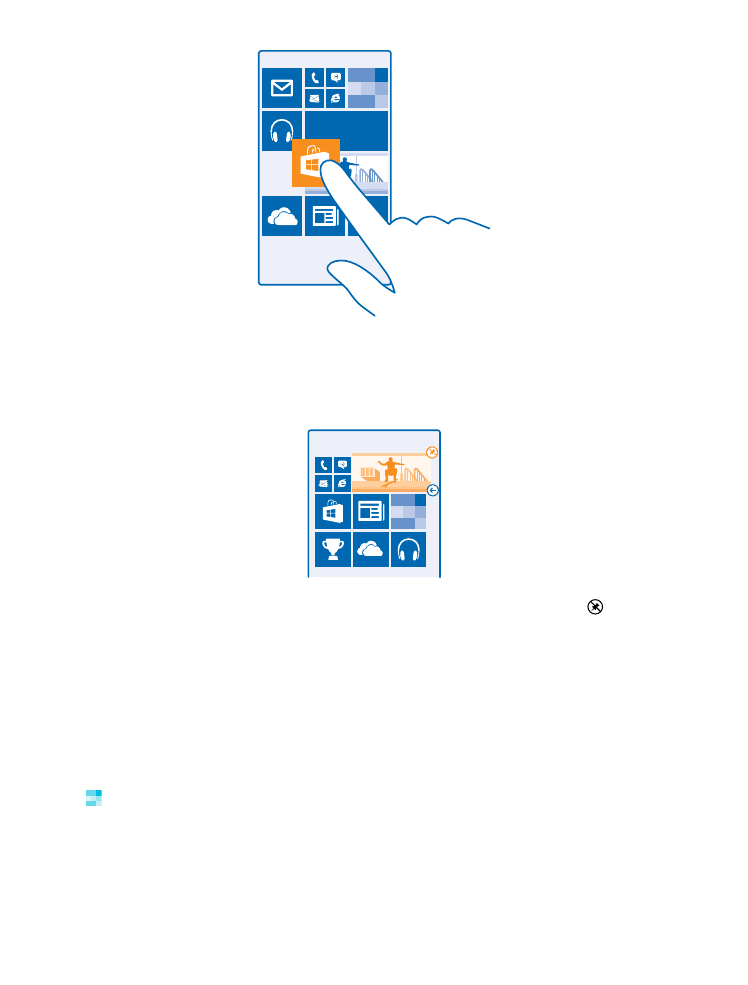
Tilpas eller frigør et felt
Du kan tilpasse størrelsen af et felt ved at trykke på feltet og holde det nede og trykke på pileikonet.
Felterne kan være små, mellemstore eller store. Jo større feltet er, jo flere oplysninger kan der vises
på det.
Hvis du vil frigøre et felt, skal du trykke på feltet og holde det nede og trykke på .
Gruppér felter i mapper
Tryk på feltet, og hold det nede. Træk det hen på det felt eller den mappe, som du vil gruppere det
sammen med, og slip. Hvis du vil åbne en app fra mappen, skal du trykke på mappen og derefter
trykke på den ønskede app. Du kan ændre navnet på mappen ved at trykke på og holde navnet og
derefter skrive det ønskede navn. Hvis du vil fjerne en mappe, skal du frigøre felterne i den.
Fastgør en app
Stryg til venstre til appmenuen, tryk på og hold appen, og tryk på fastgør til start.
Fastgør en kontakt
Tryk på Personer, tryk på og hold kontakten, og tryk på fastgør til start.
Når du fastgør kontakter, vises deres feedopdateringer i feltet, og du kan ringe til dem direkte fra
startskærmen.